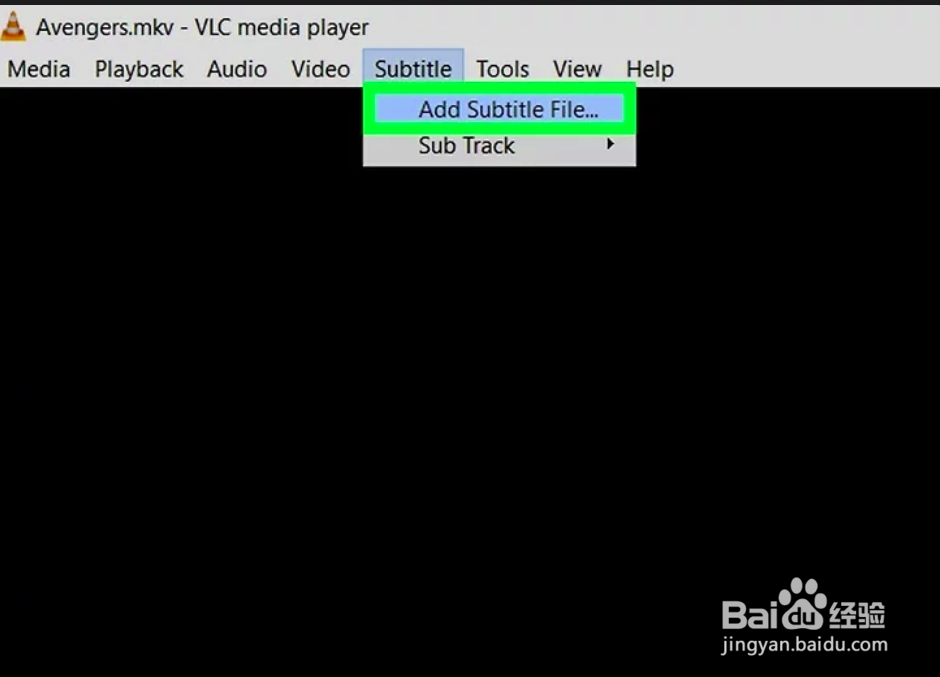1、选择视频。 单击一次视频即可。
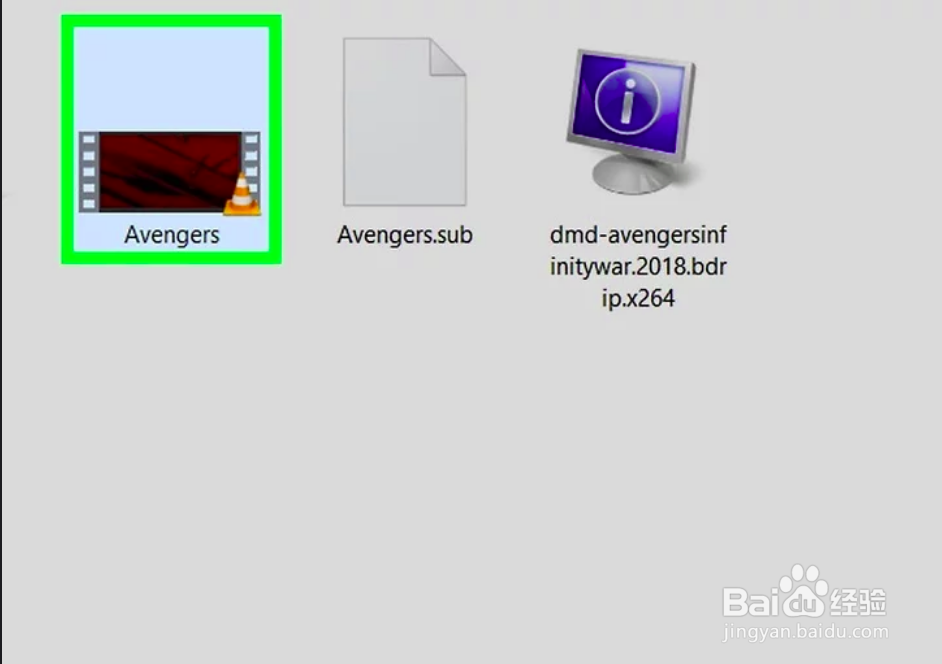
2、右键单击视频。 这将提示一个下拉菜单。

3、选择打开方式。 在下拉菜单中。 这样做会提示出现一个弹出菜单。
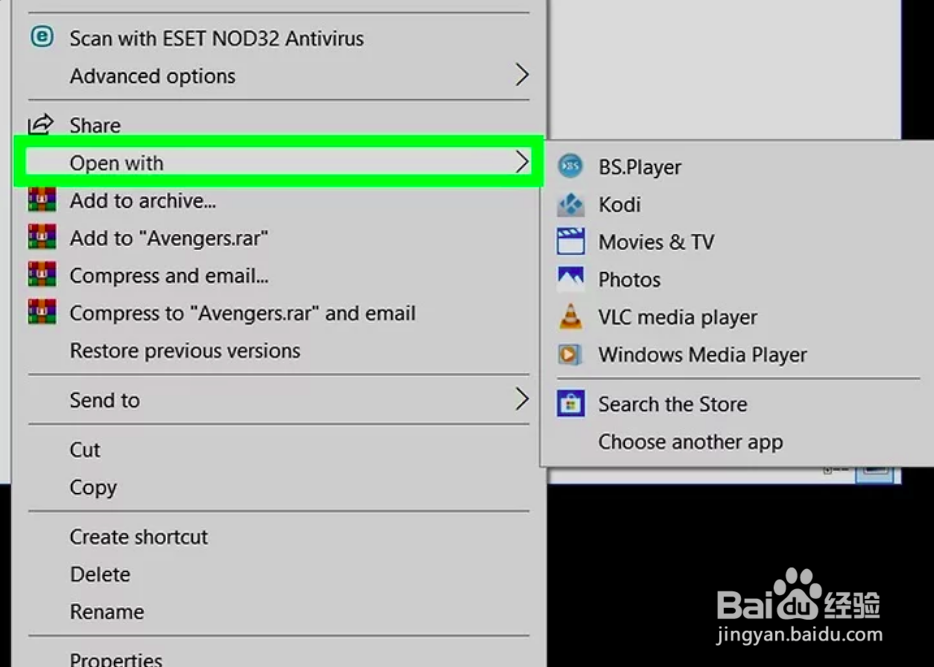
4、单击VLC媒体播放器。 这应该在弹出菜单中。 您的视频将在VLC中打开。
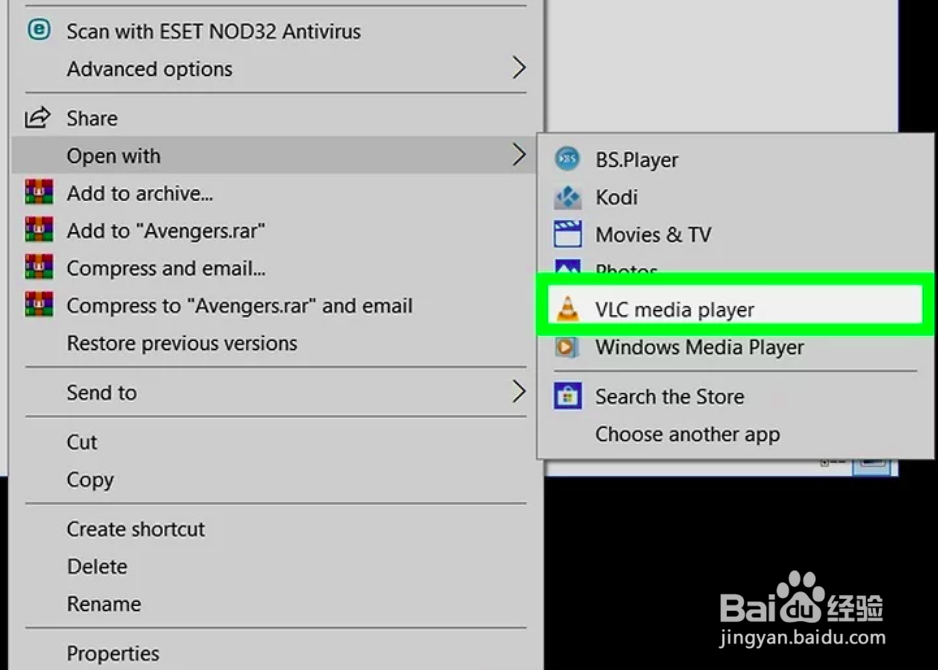
5、单击字幕。 它在VLC窗口的顶部。 将出现一个下拉菜单。

6、选择子轨道。 在字幕下拉菜单中。 将会弹出一个附加菜单。
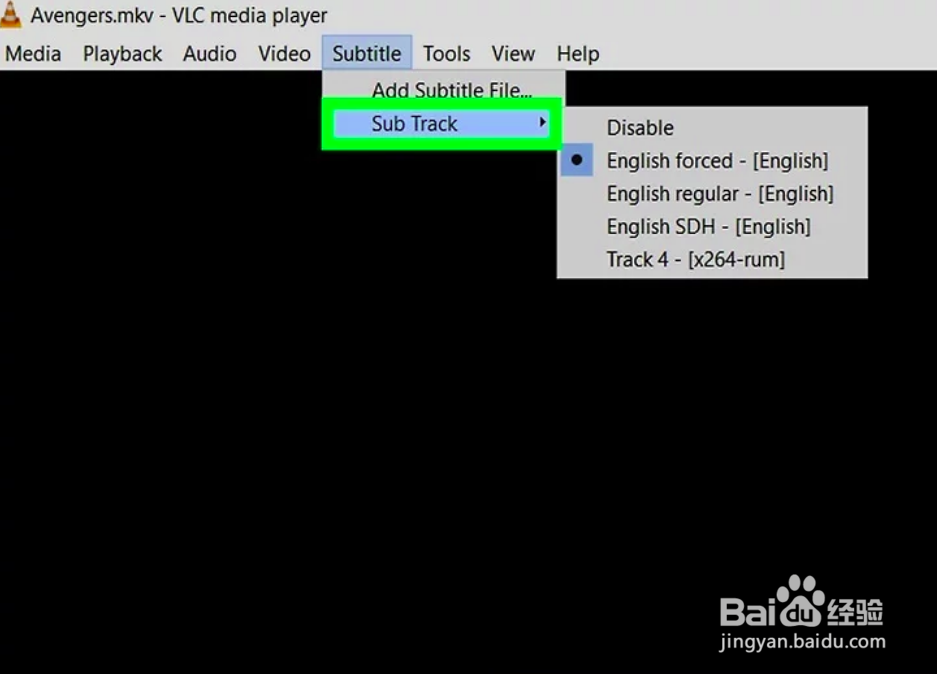
7、单击“轨道1”。它位于弹出菜单中。 现在,您应该看到字幕出现在视频的底部。
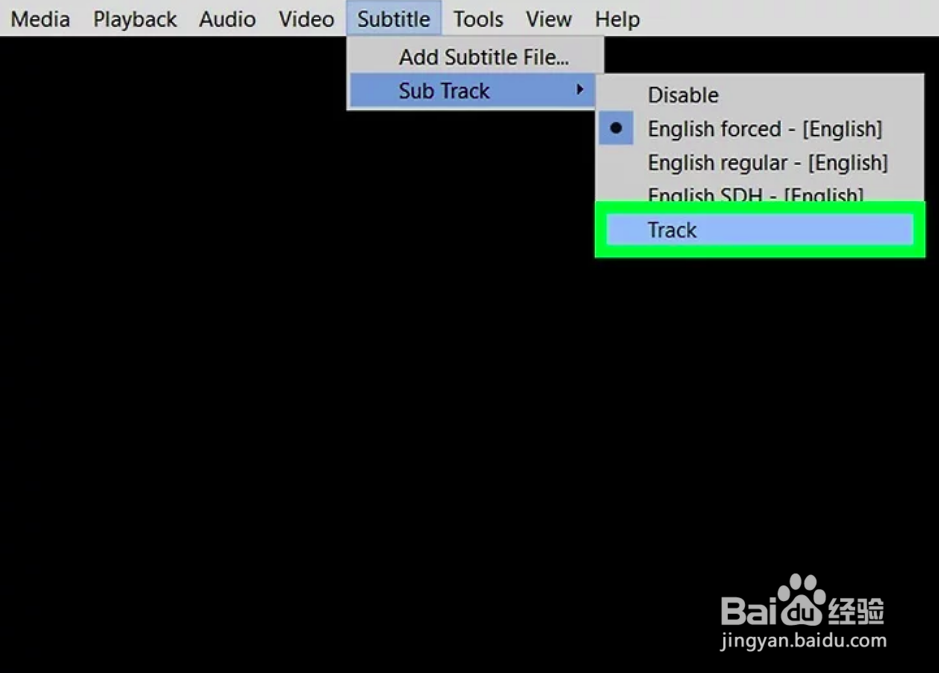
8、如有必要,导入字幕文件。 如果VLC在溽朽孑臾查找或显示字幕文件时遇到问题,可以通过执行以下操作将其导入到VLC会话中:单击字幕。在下拉菜单中,点击添加字幕文件...。选择您的字幕文件。单击打开或选择。